Dockerfile+Jenkinsfile+GitLab轻松实现.NetCore程序的CI&CD
2021-05-28 23:03
标签:app nbsp 效果 忽略 文件 eps 创建 提醒 hooks Jenkinsfile :Jenkinsfile 是 Jenkins 2.x 或更高版本核心特性 Pipeline(流水线) 的脚本,或者说对于Jenkins 流水线的定义被写在一个叫Jenkinsfile的文本文件中,该文件可以被提交到项目的源代码的控制仓库。这是"流水线即代码"的基础; 将CD 流水线作为应用程序的一部分,像其他代码一样进行版本化和审查。 创建 `Jenkinsfile`并提交它到源代码控制中提供了以下几个好处: 说明: Dockerfile+Jenkinsfile+GitLab轻松实现.NetCore程序的CI&CD 标签:app nbsp 效果 忽略 文件 eps 创建 提醒 hooks 原文地址:https://www.cnblogs.com/plus666/p/14756509.html一.相关介绍
二.Jenkins和GitLab的安装
三.打通GitLab Webhooks与Jenkins流程
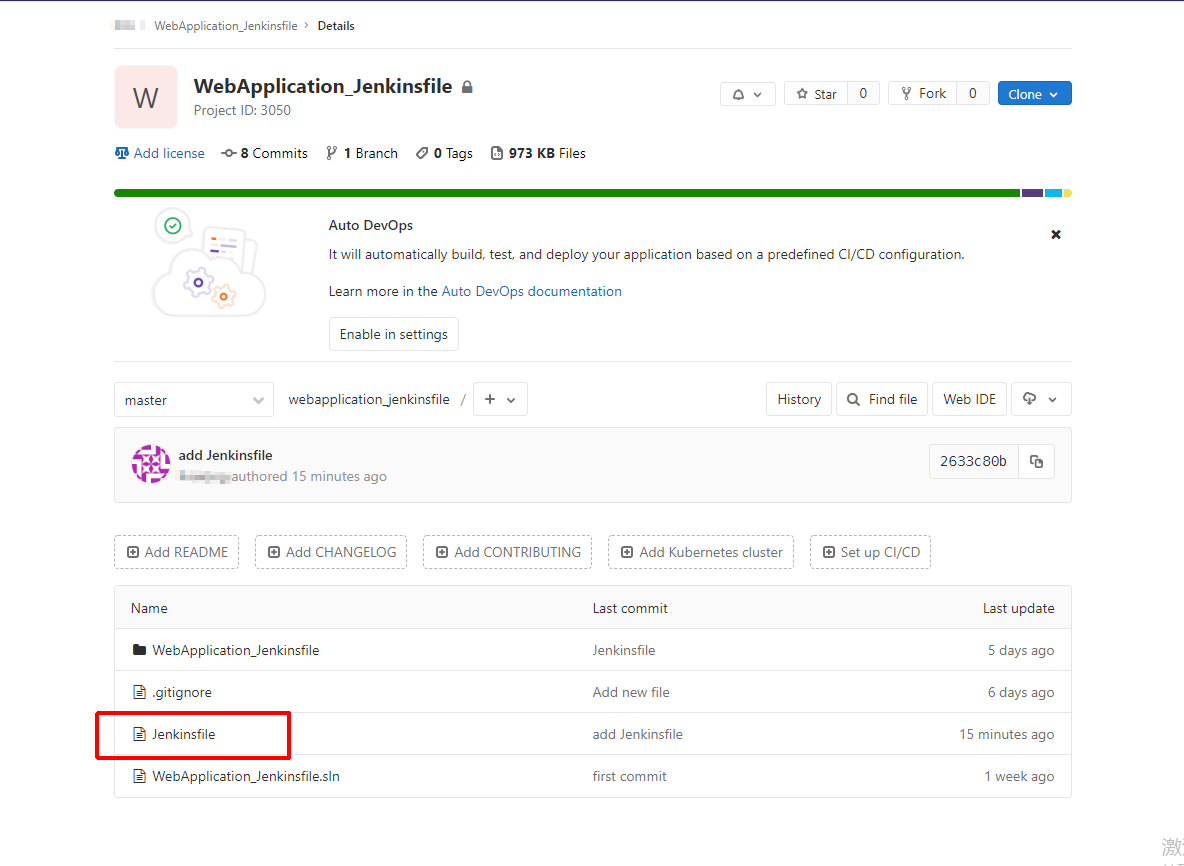
pipeline{
agent any
stages {
stage(‘Build‘) {
steps{
echo ‘This is a build step‘
}
}
stage(‘Test‘) {
steps{
echo ‘This is a test step‘
}
}
stage(‘Deploy‘) {
steps{
echo ‘This is a deploy step‘
}
}
}
}
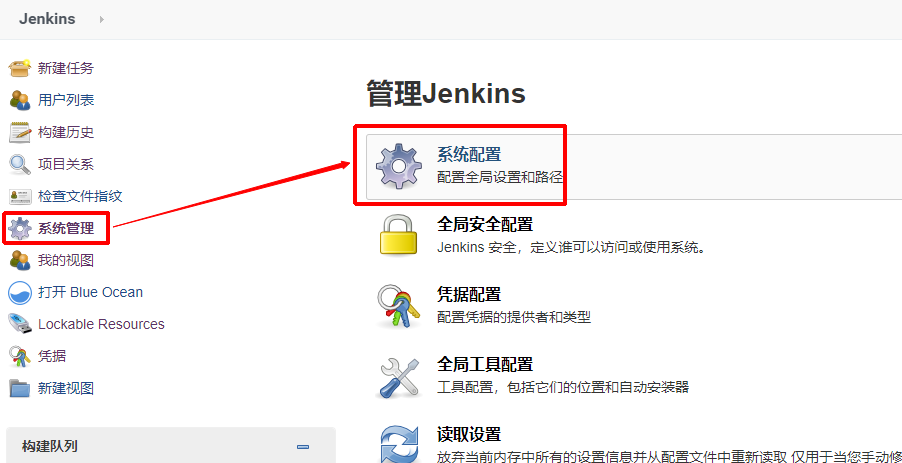
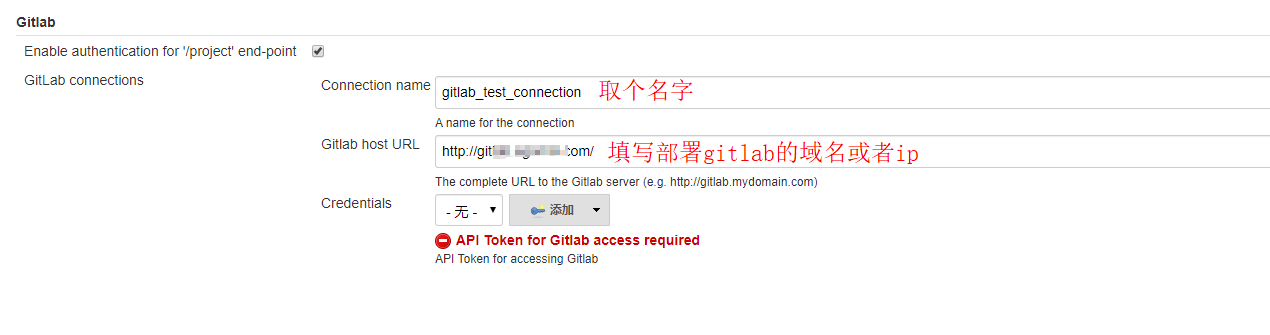
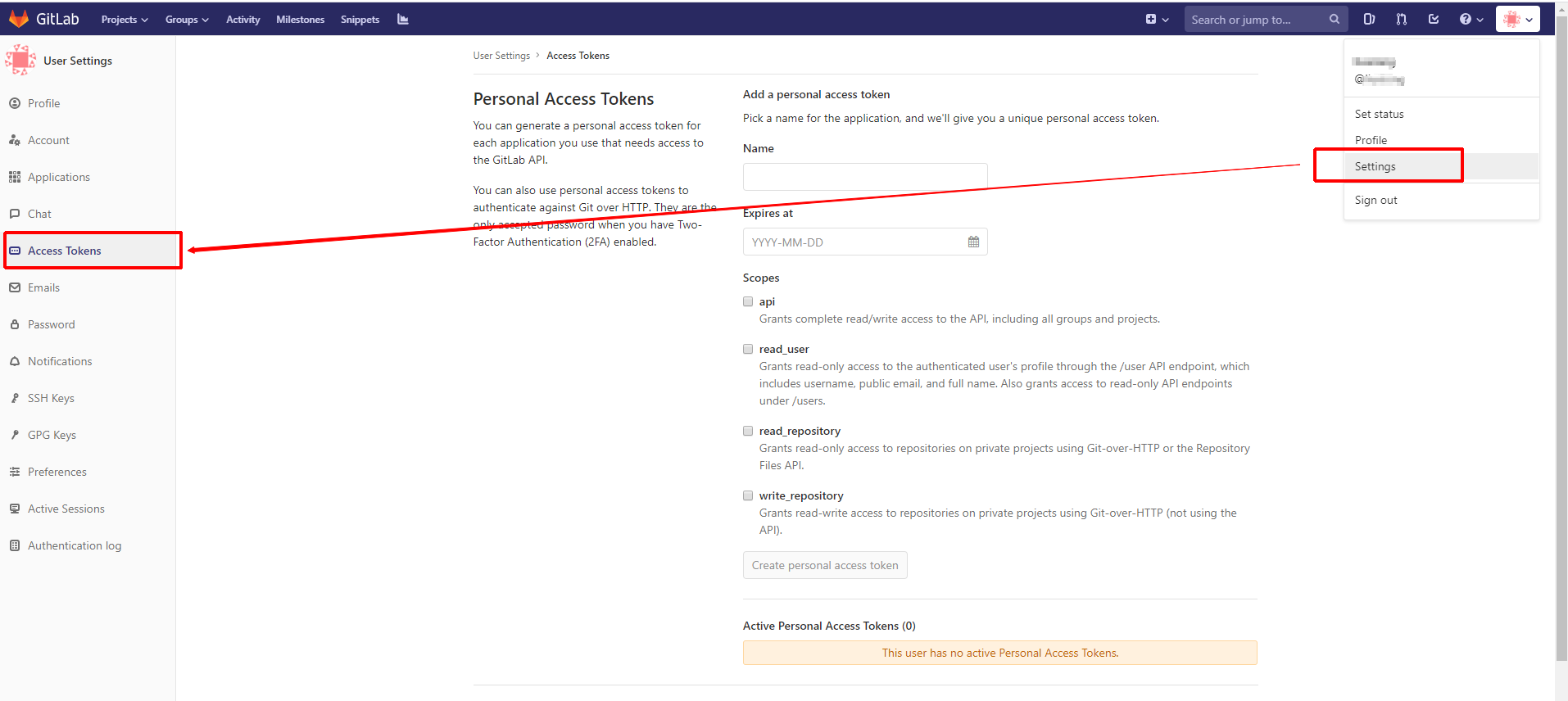
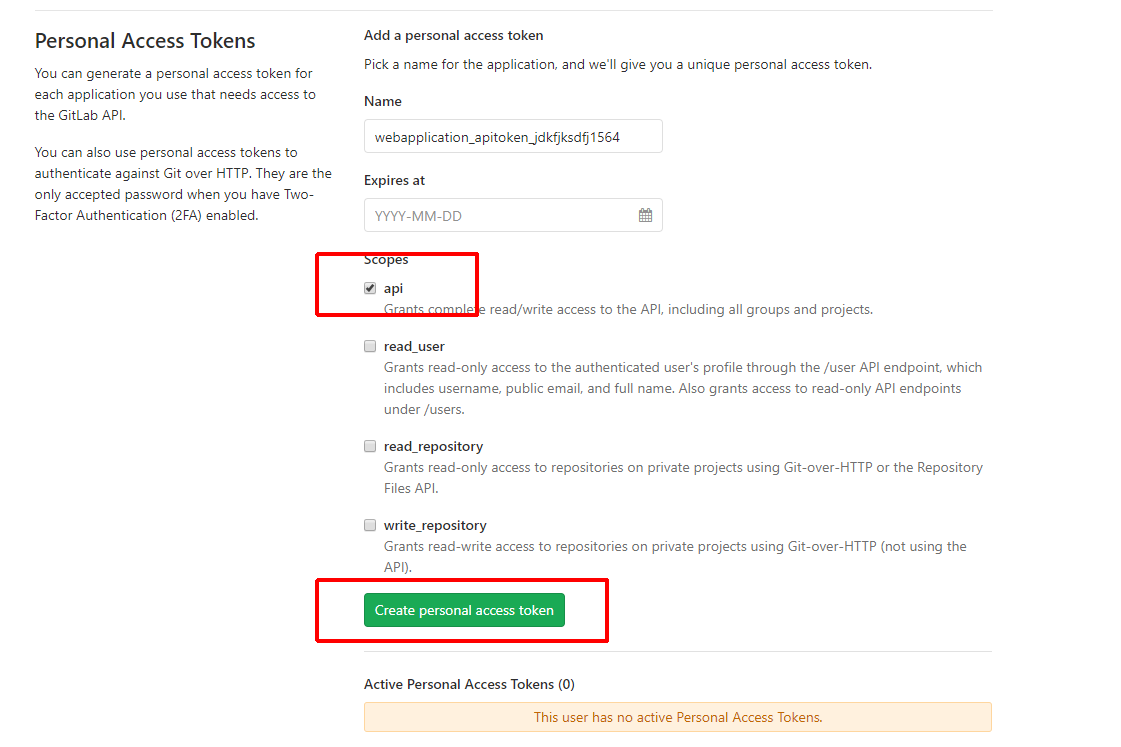
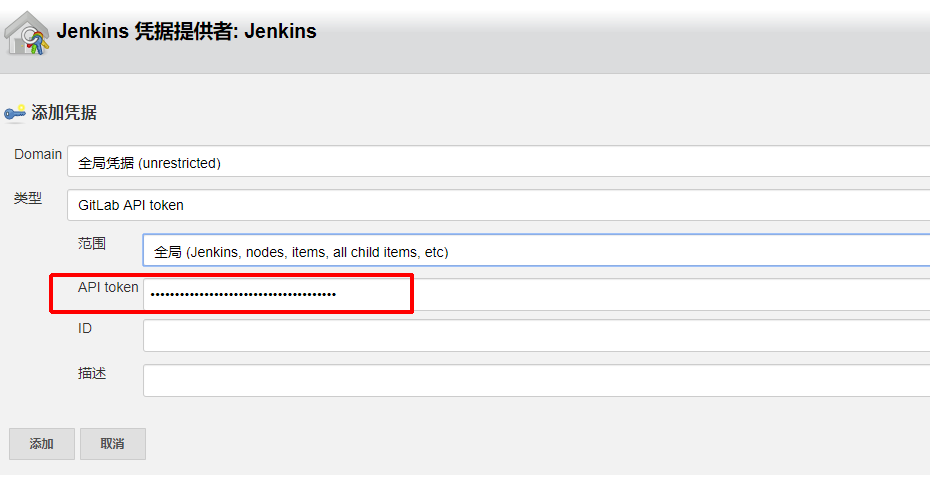
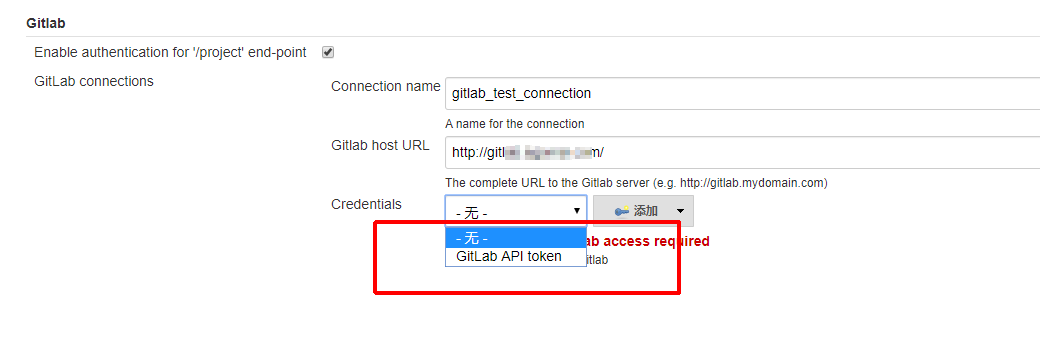
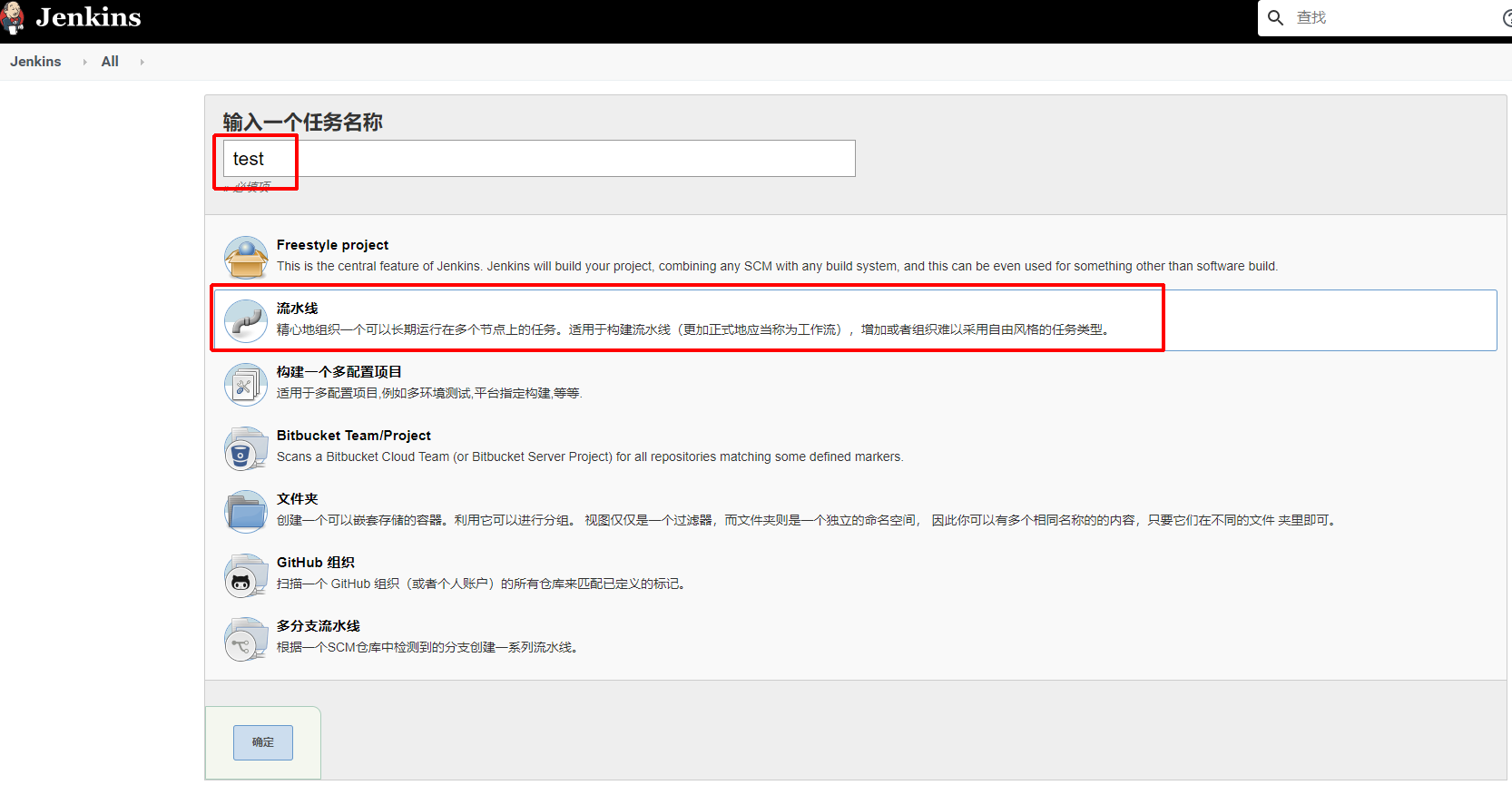
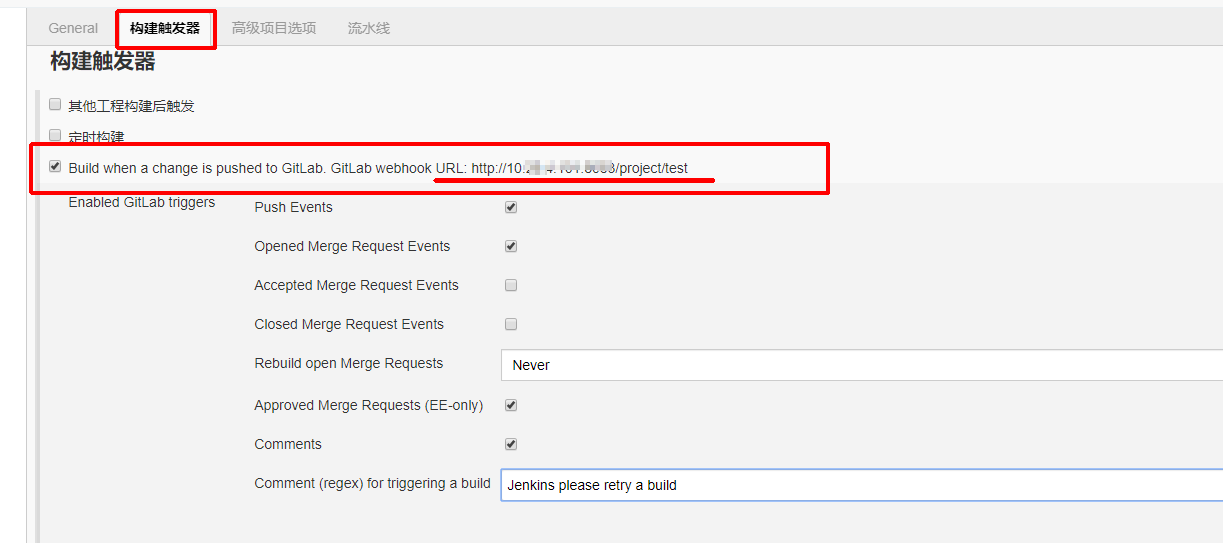
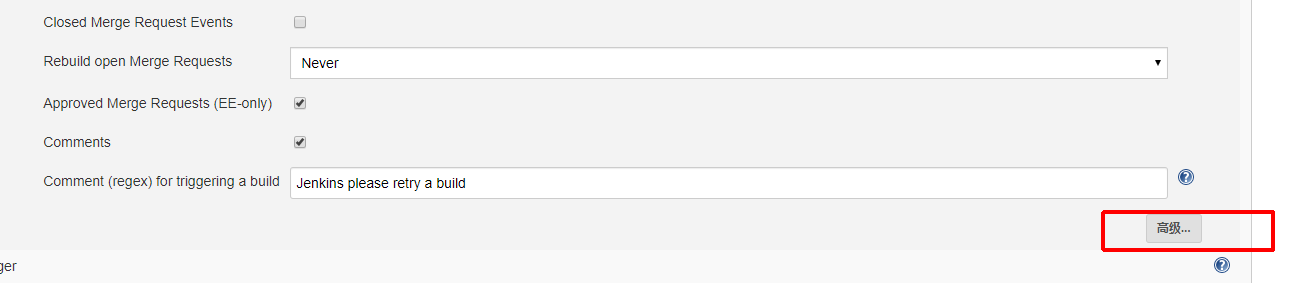
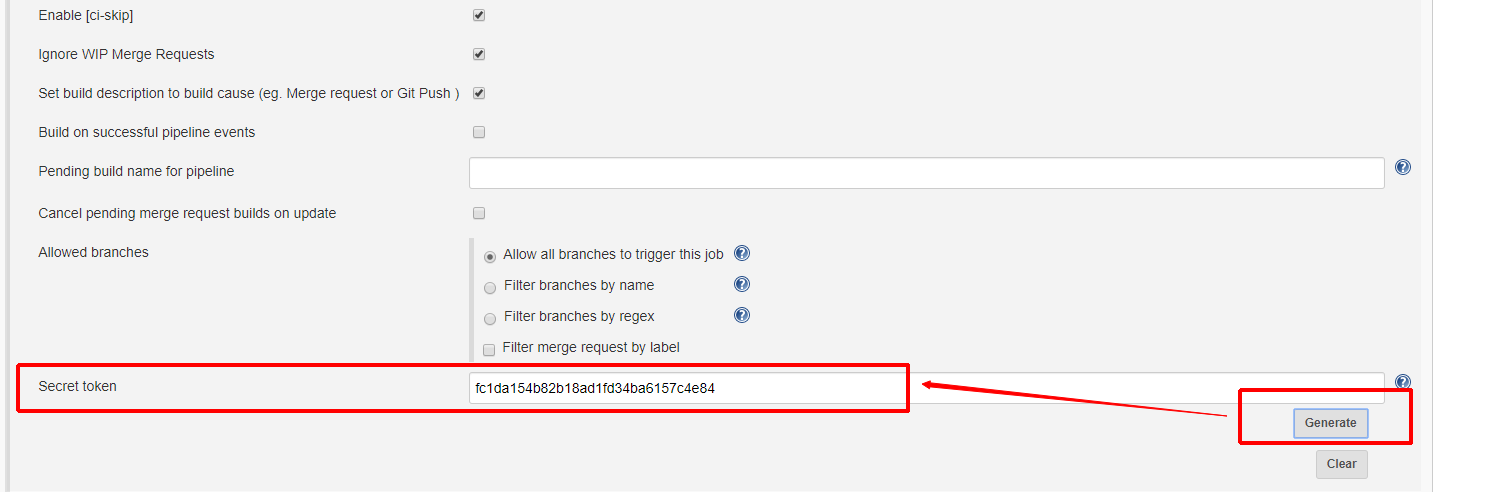
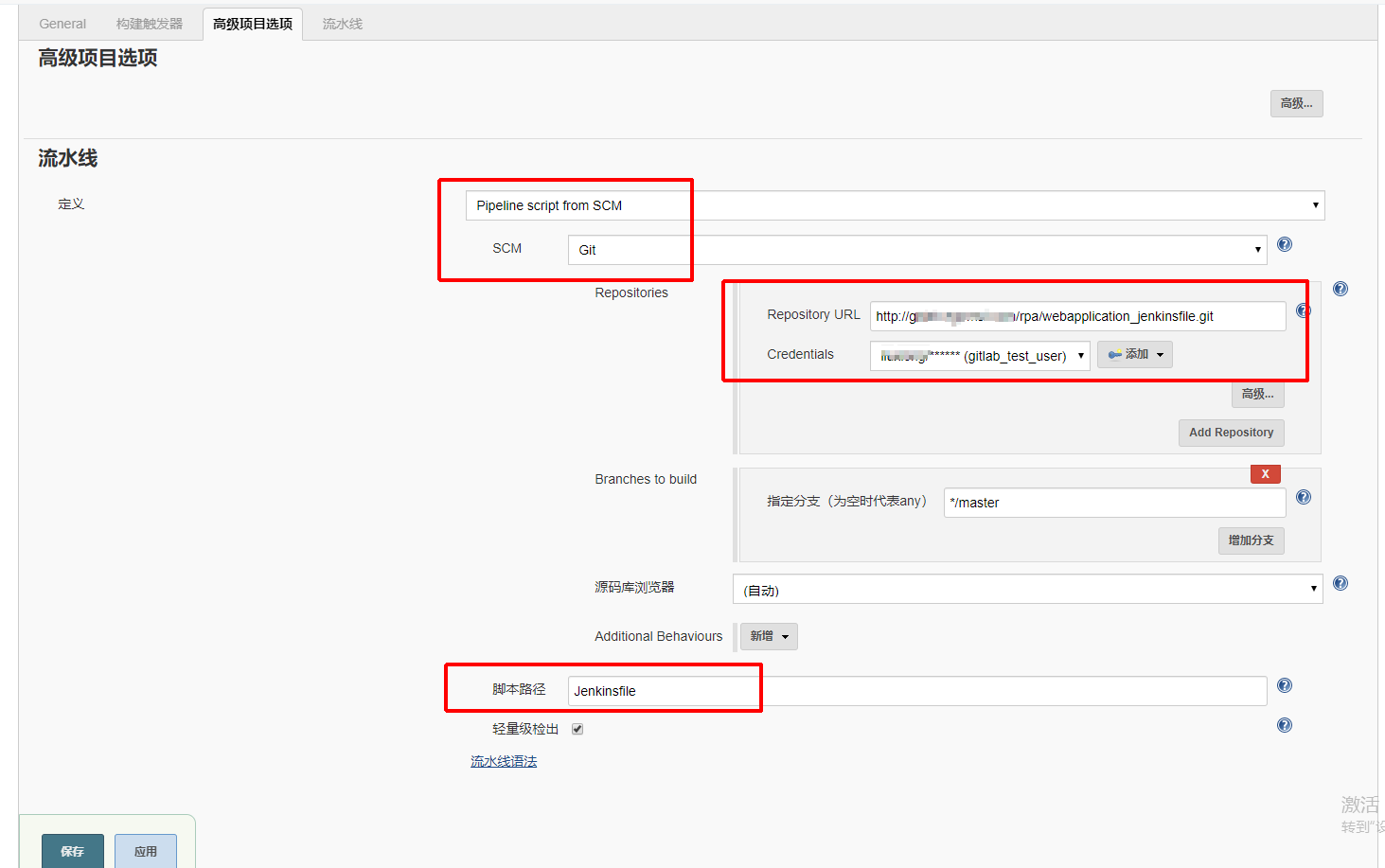
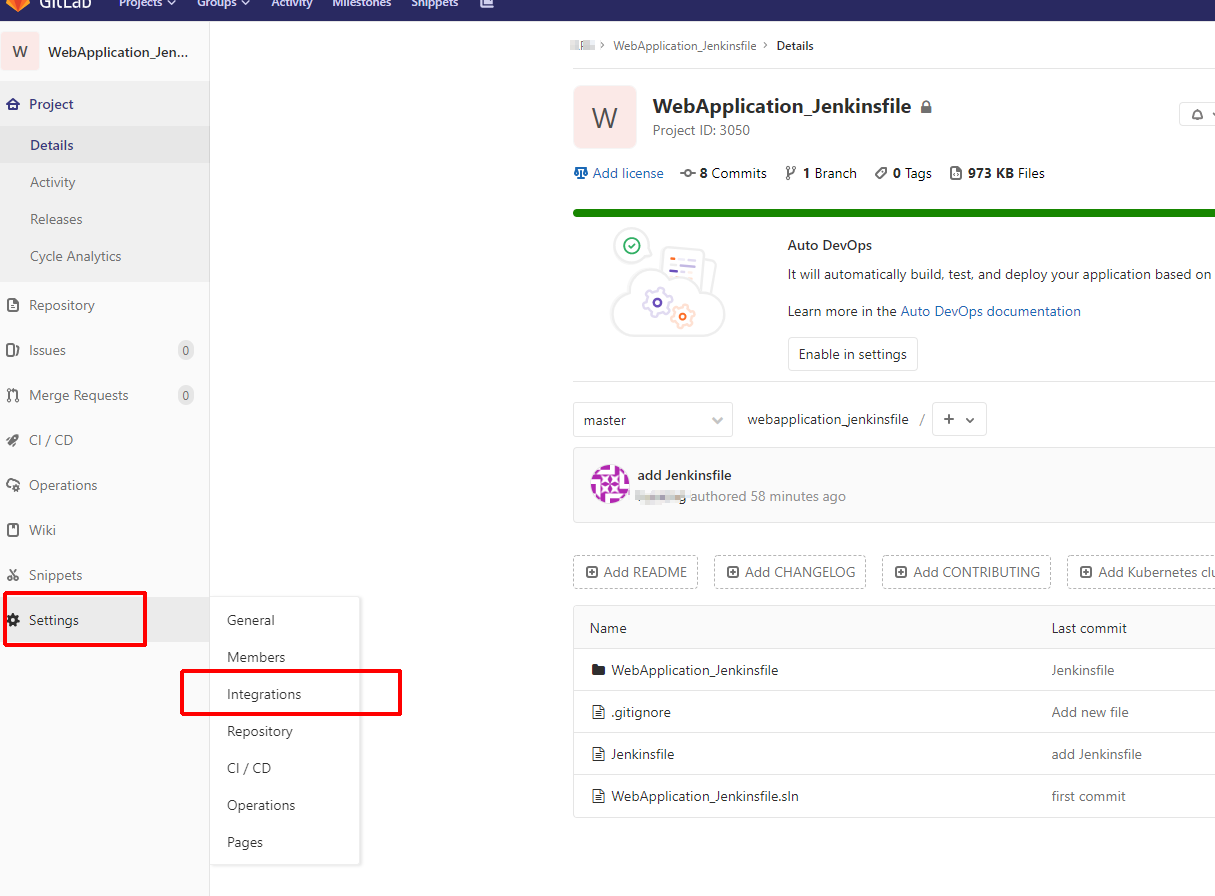
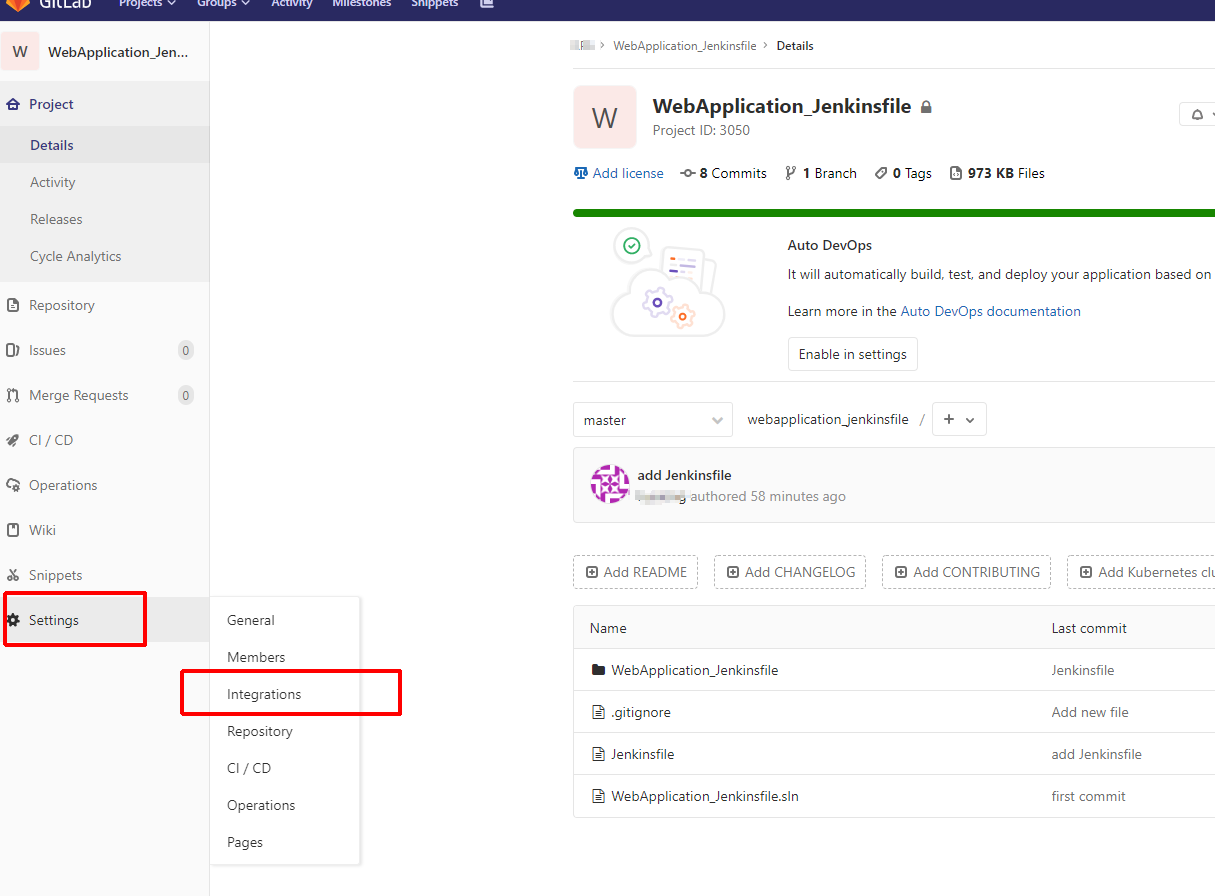
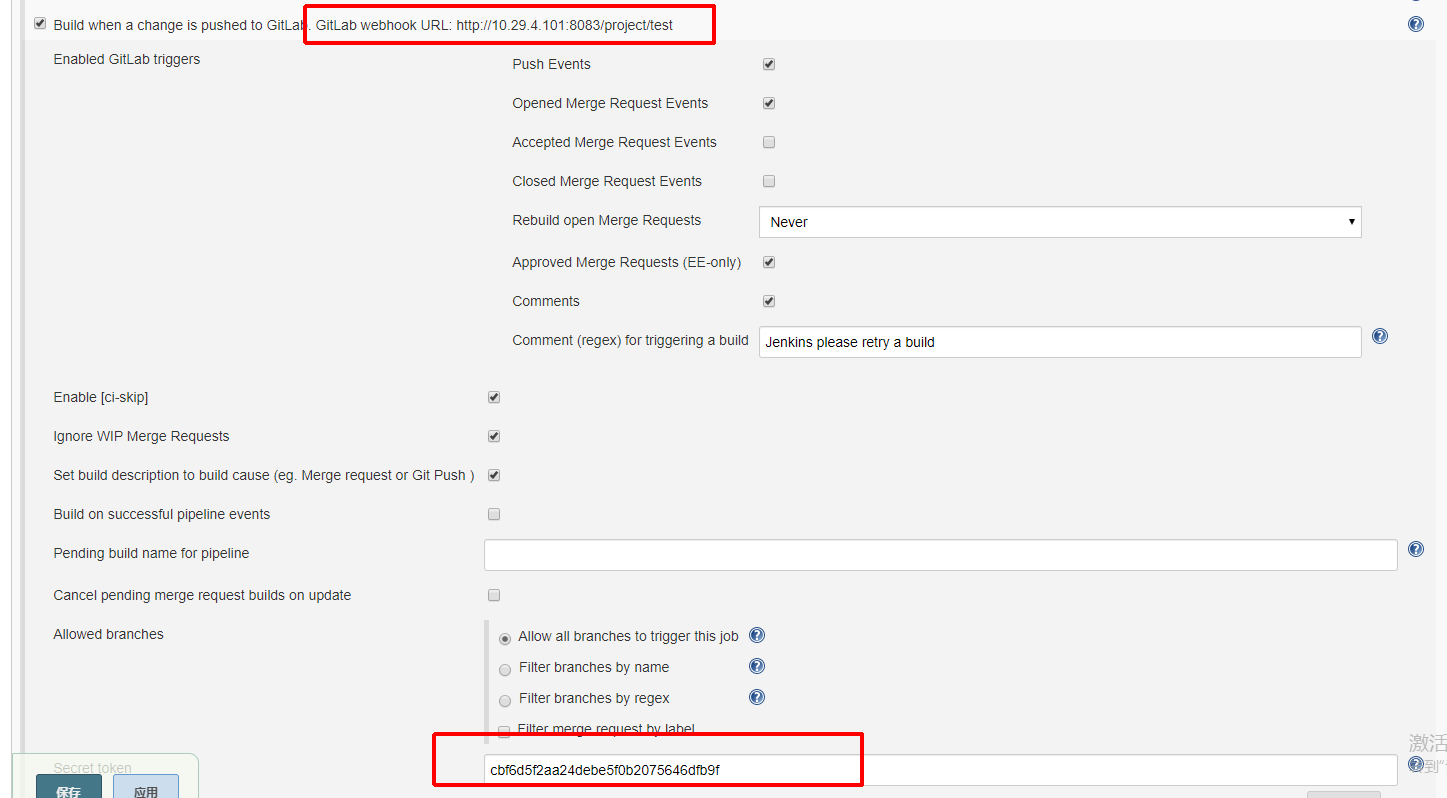
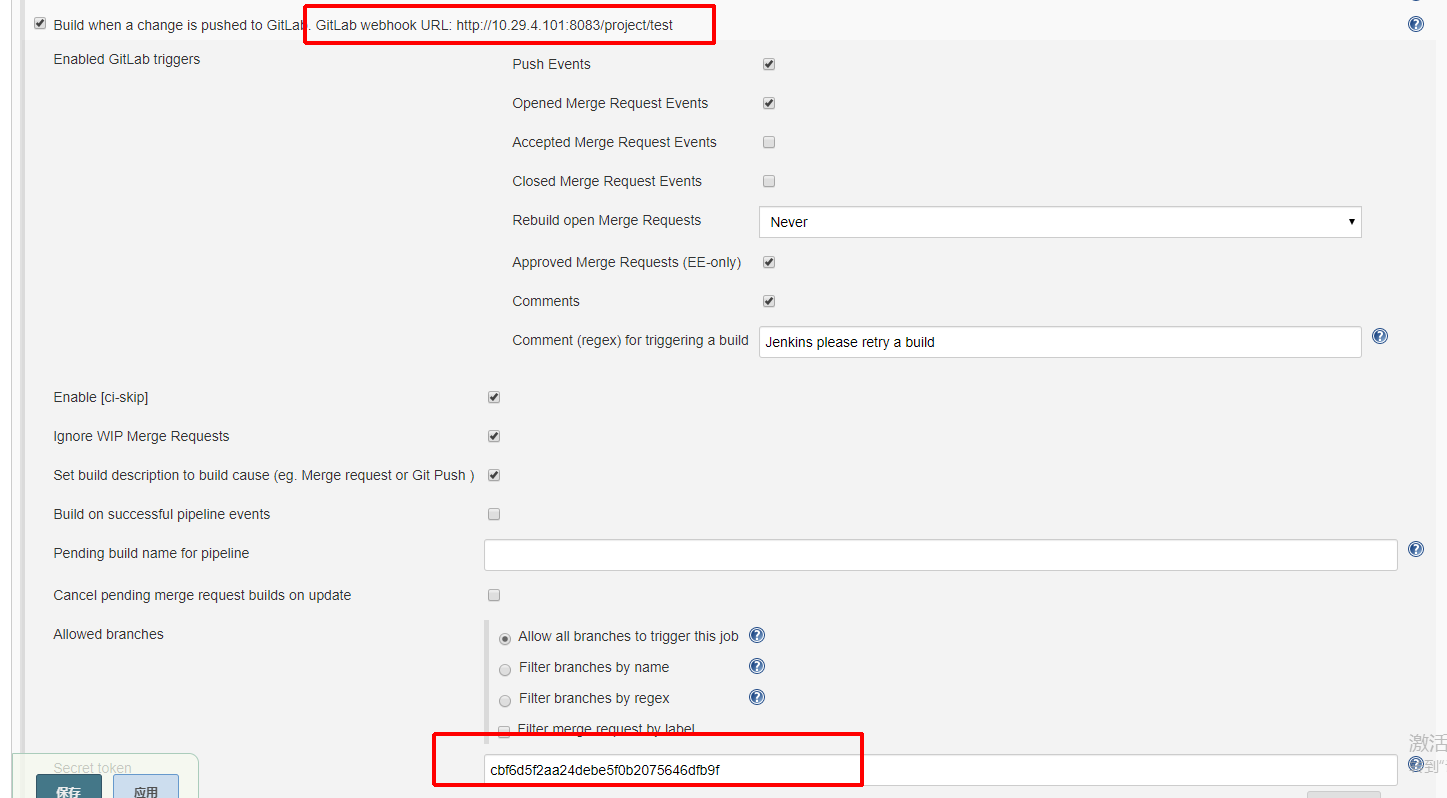
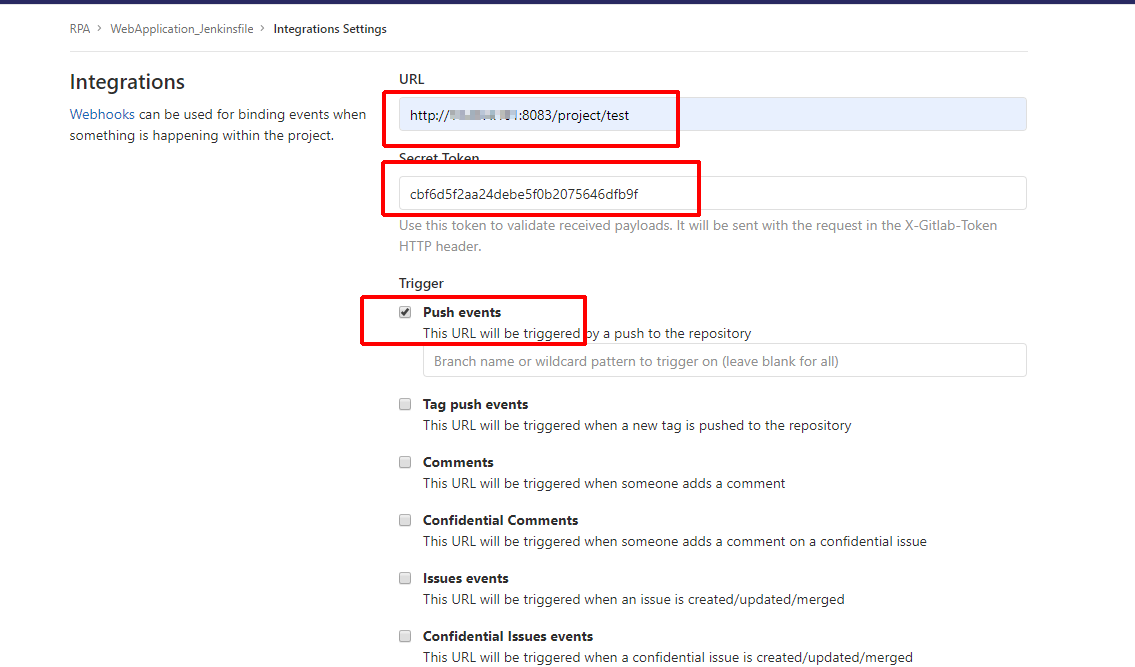
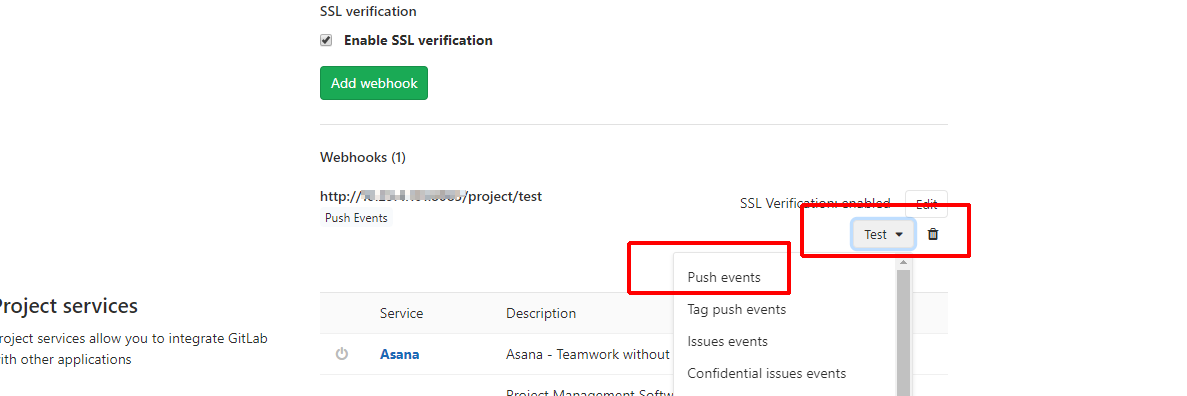
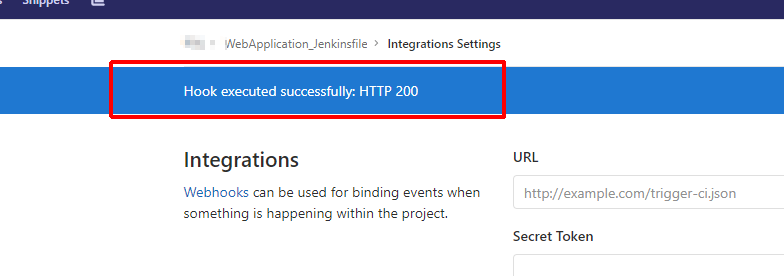
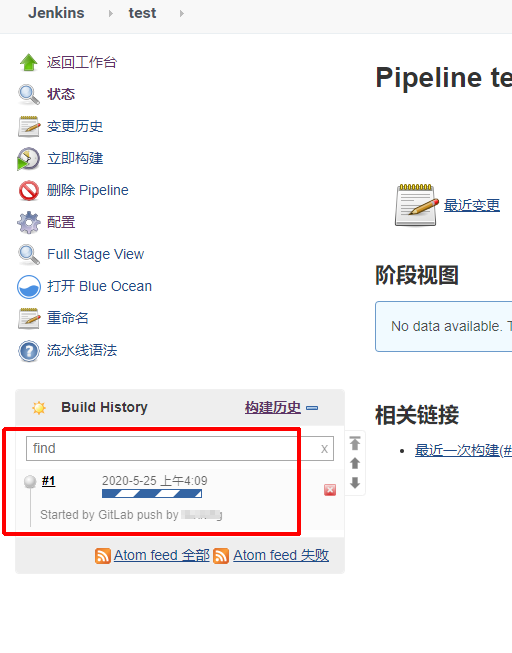
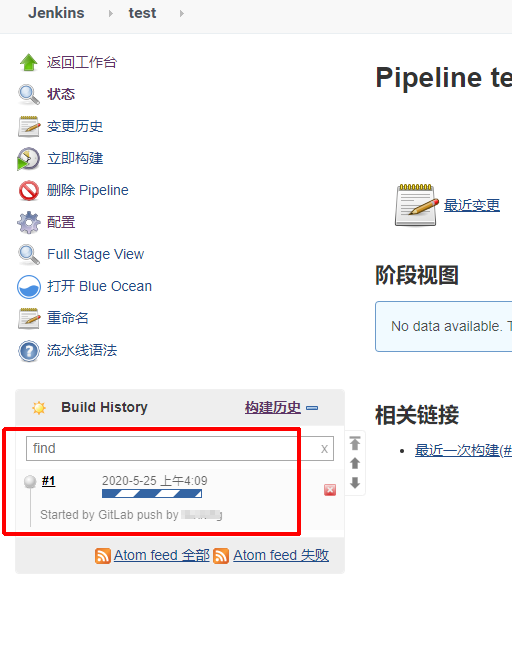
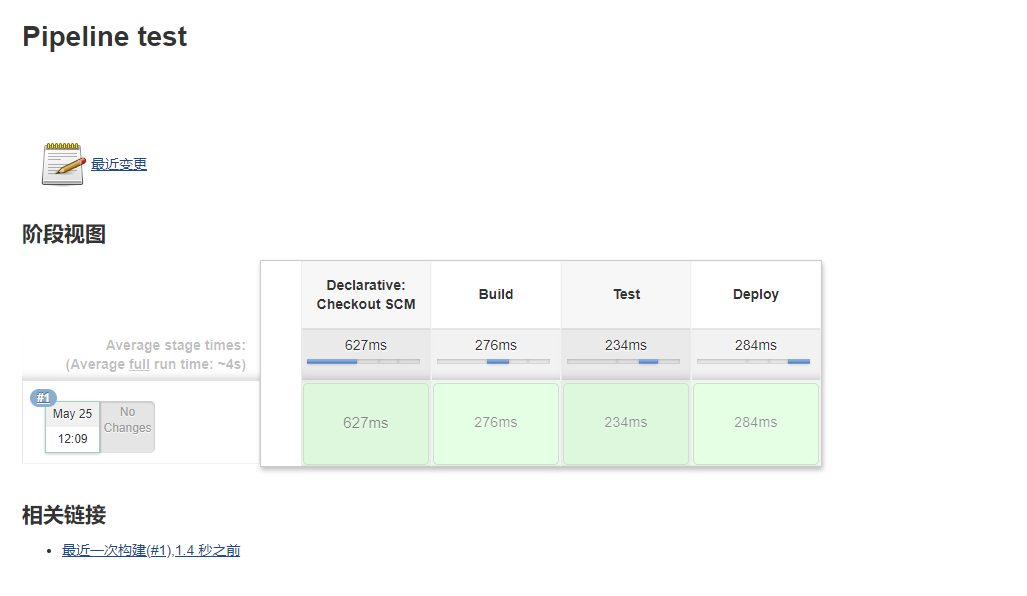
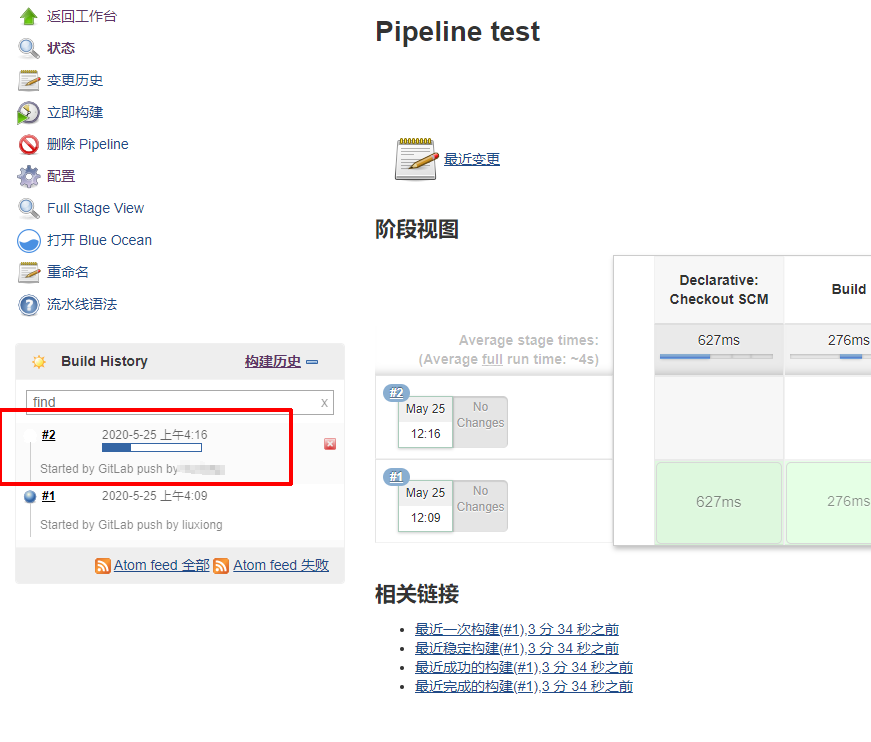
四.接入Jenkinsfile,Dockerfile实现自动发布
FROM mcr.microsoft.com/dotnet/core/sdk:3.1-buster AS build
COPY *.csproj ./app/
WORKDIR /app
RUN dotnet restore
COPY . ./
RUN dotnet publish -o out /p:PublishWithAspNetCoreTargetManifest="false"
FROM mcr.microsoft.com/dotnet/core/aspnet:3.1-buster-slim AS runtime
ENV ASPNETCORE_URLS http://+:80
WORKDIR /app
COPY --from=build /app/out ./
ENTRYPOINT ["dotnet", "WebApplication_Jenkinsfile.dll"]
pipeline{
agent any
stages {
stage(‘Checkout‘) {
steps{
git credentialsId: ‘85ca7e47-532e-4901-9828-50a8da071d16‘, url: ‘http://xxx.gitlab.com/webapplication_jenkinsfile.git‘, branch:‘master‘
echo ‘---This is a Checkout step---‘
}
}
stage(‘Build‘) {
steps{
sh ‘‘‘cd WebApplication_Jenkinsfile
docker rmi -f docker_webapplication_test:1.0
docker build -t docker_webapplication_test:1.0 .‘‘‘
echo ‘---This is a Build step---‘
}
}
stage(‘Run‘) {
steps{
sh ‘‘‘docker rm -f docker_webapplication_test
docker run --name docker_webapplication_test -d -p 7489:80 docker_webapplication_test:1.0
‘‘‘
echo ‘---This is a run step---‘
}
}
}
}
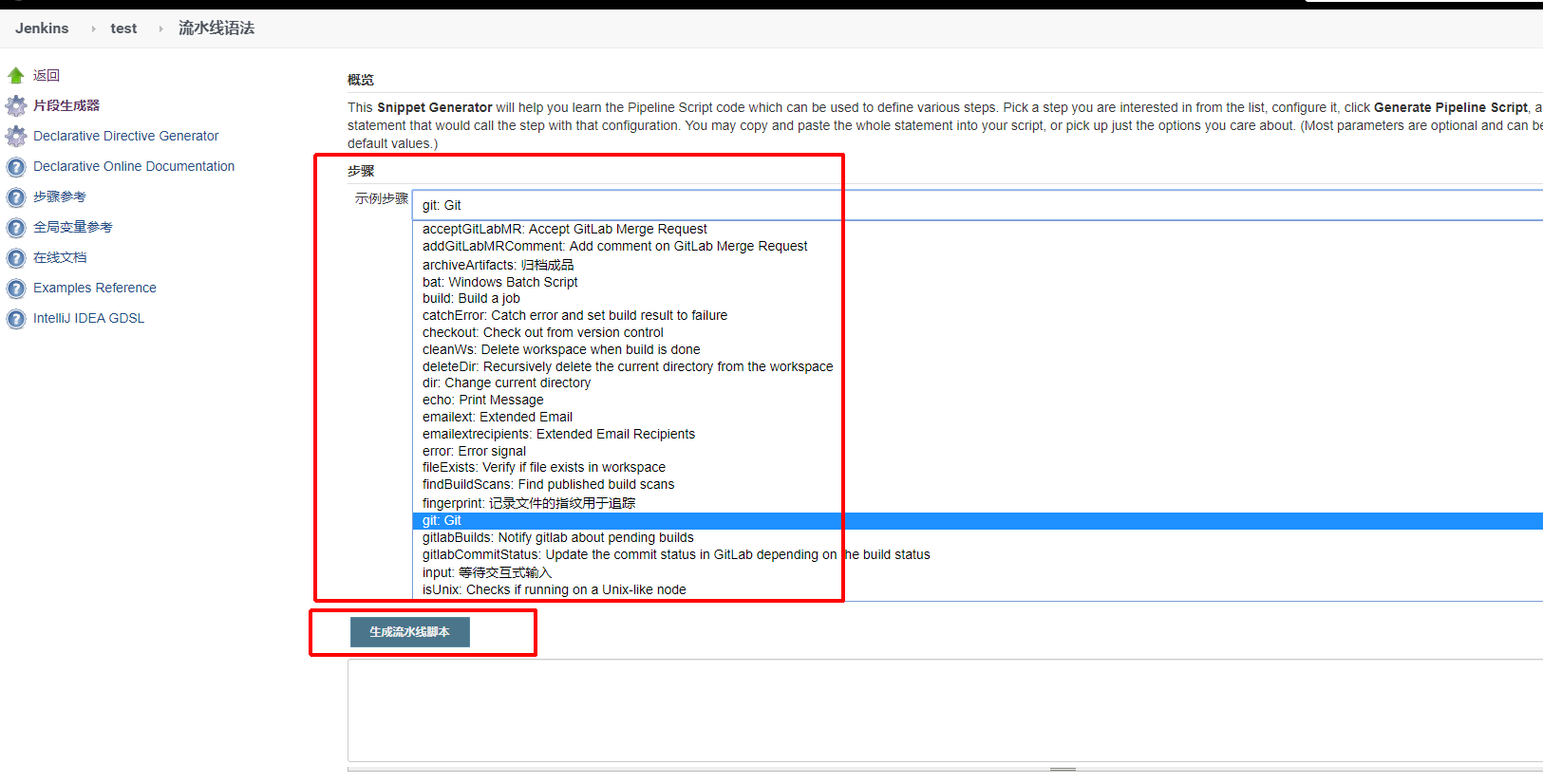
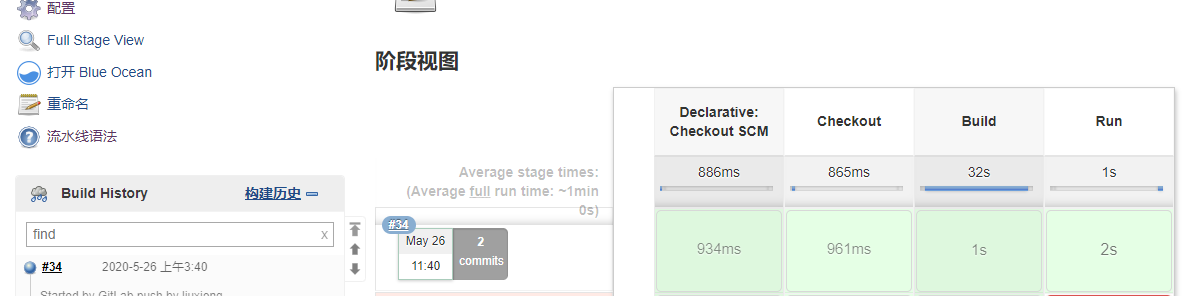
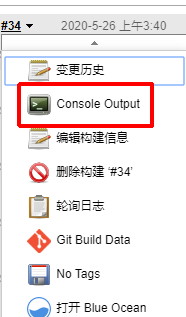
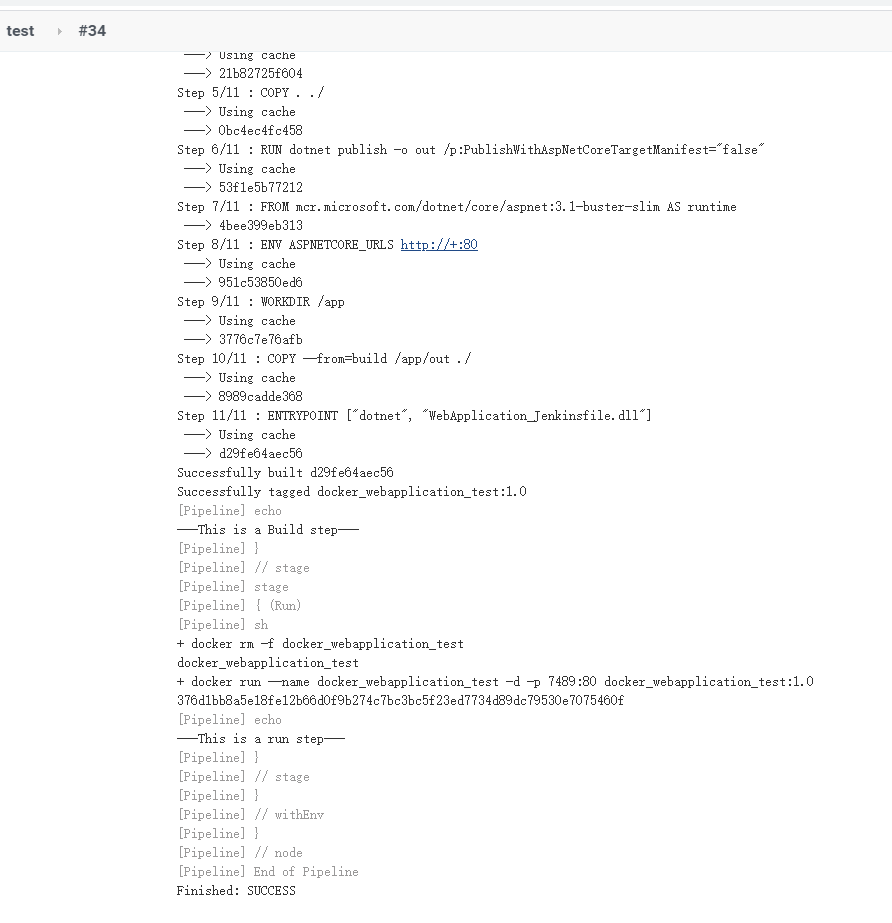


五.结束总结
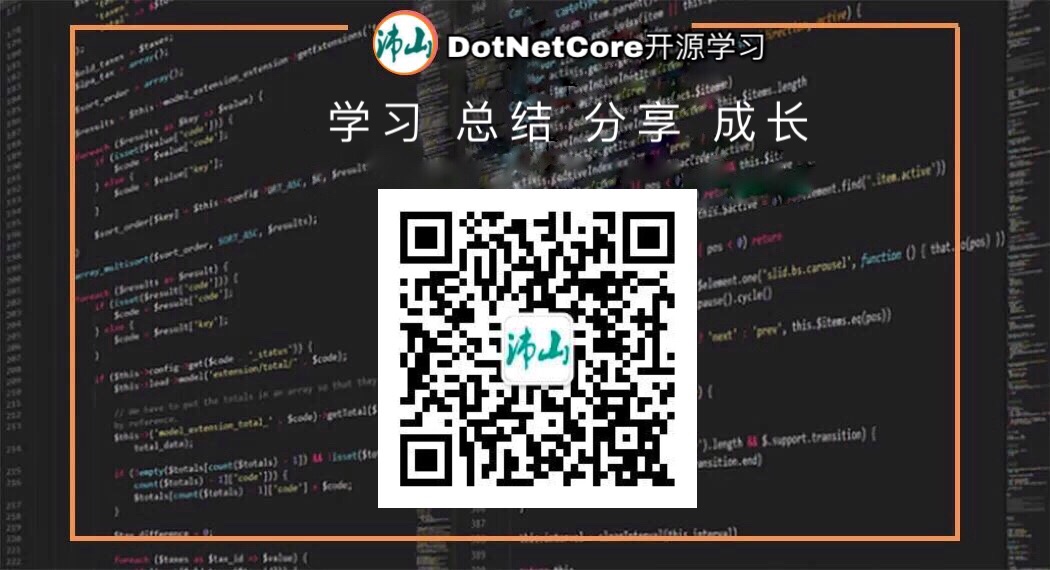
文章标题:Dockerfile+Jenkinsfile+GitLab轻松实现.NetCore程序的CI&CD
文章链接:http://soscw.com/essay/88847.html